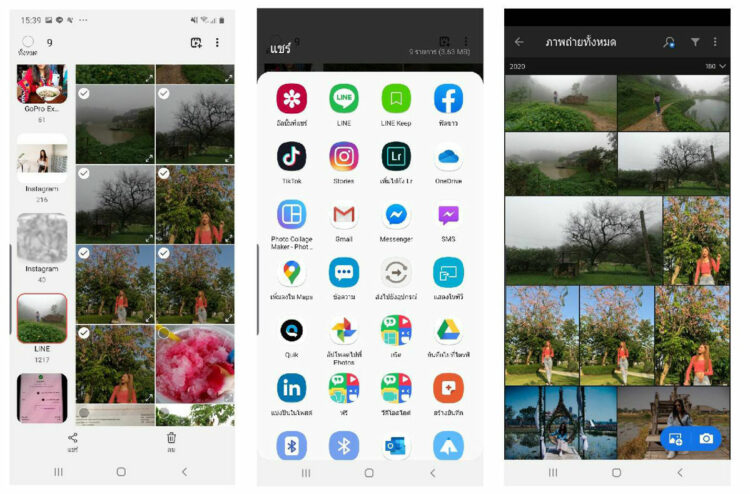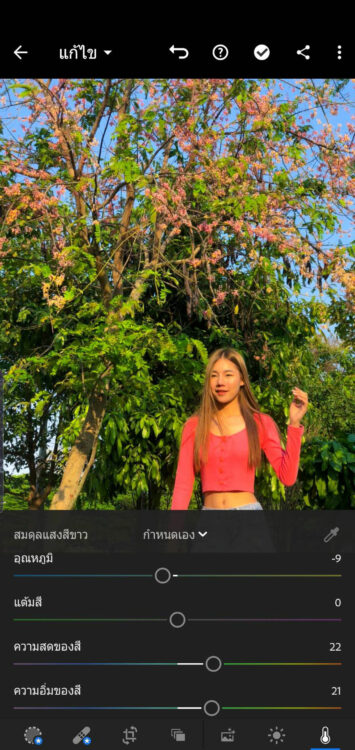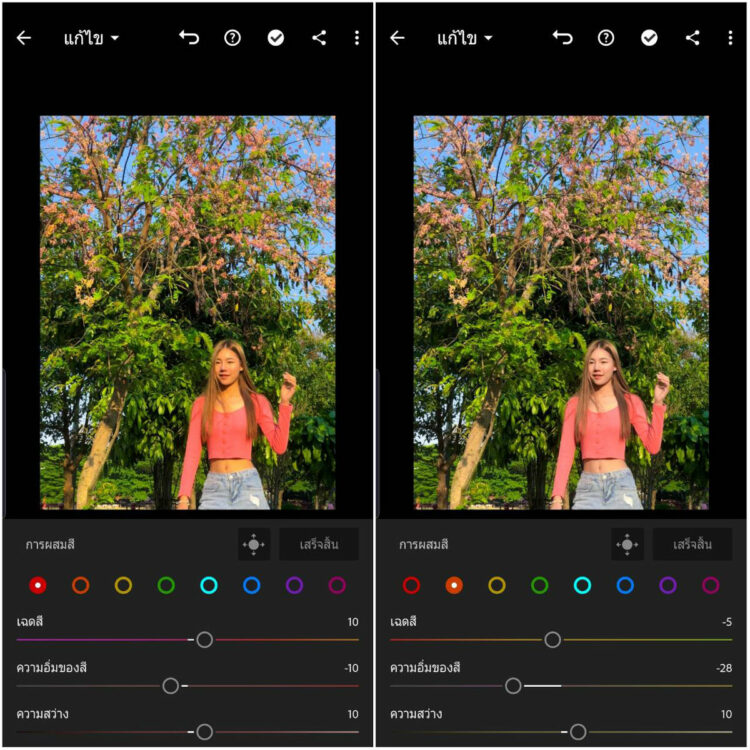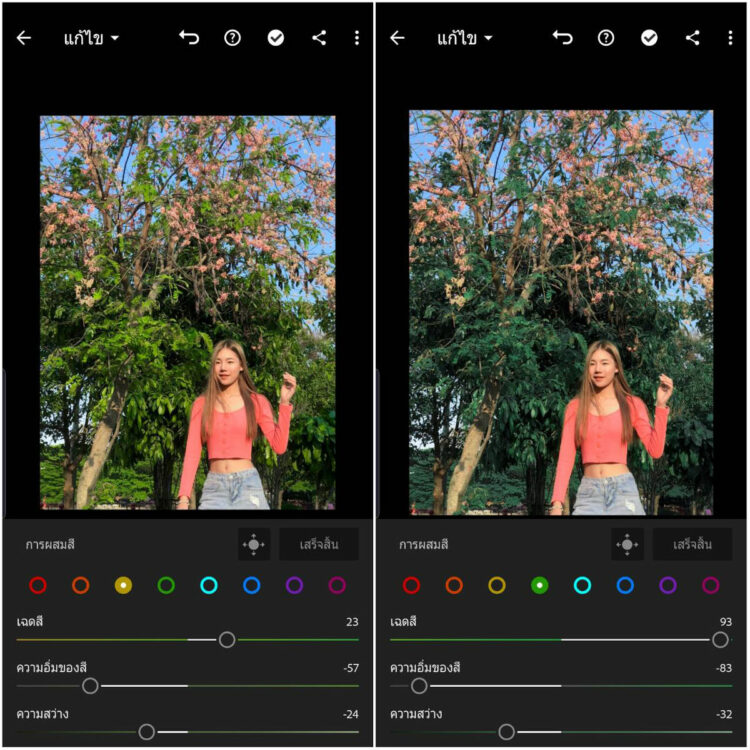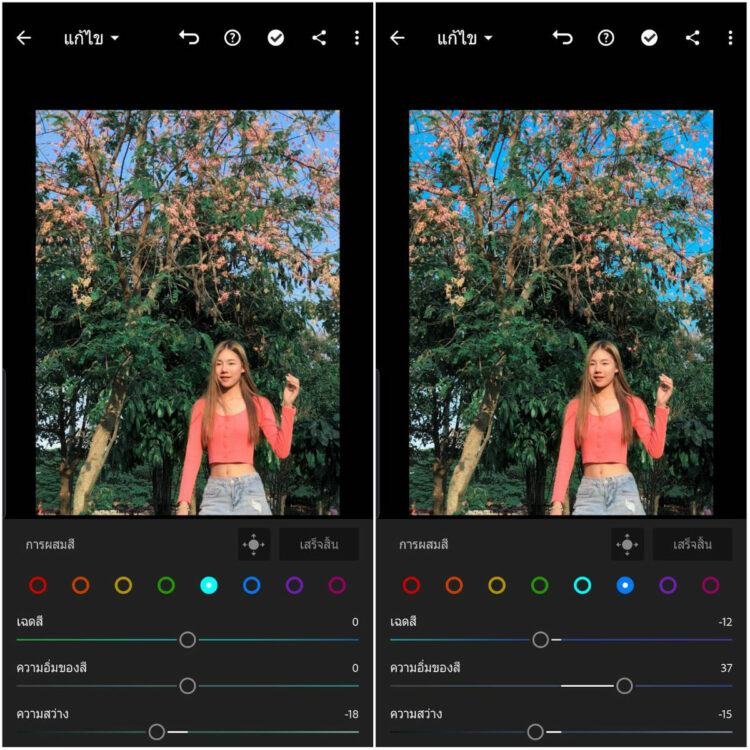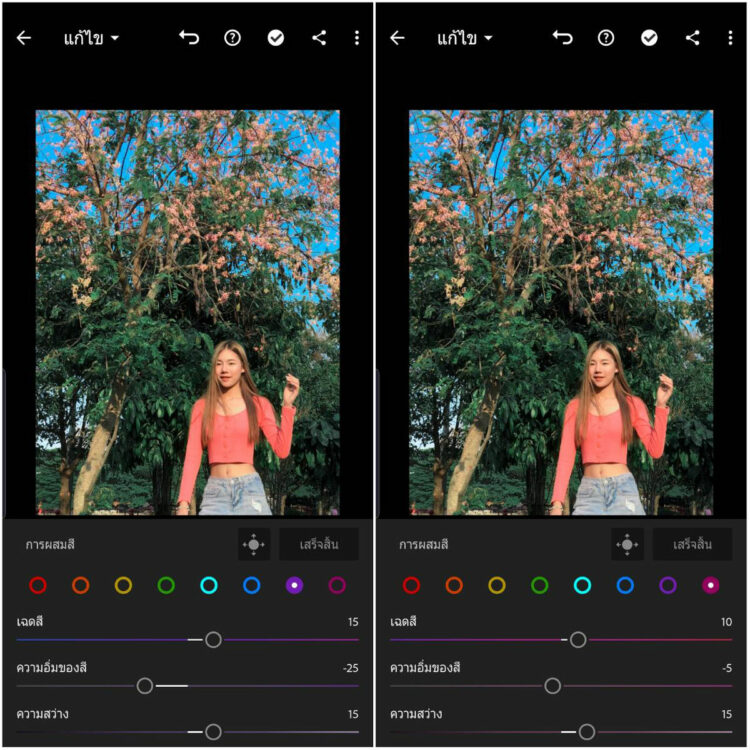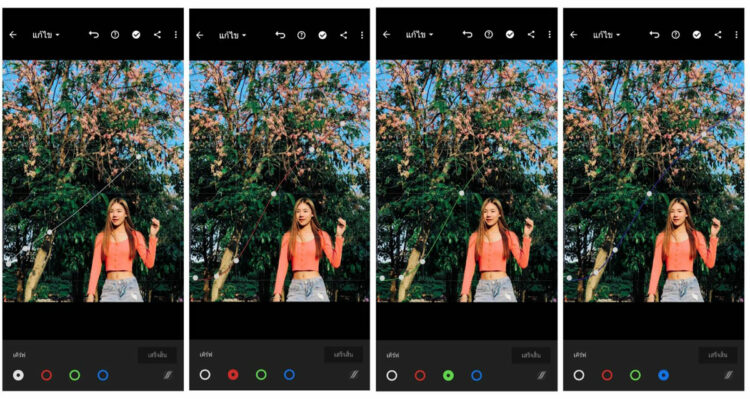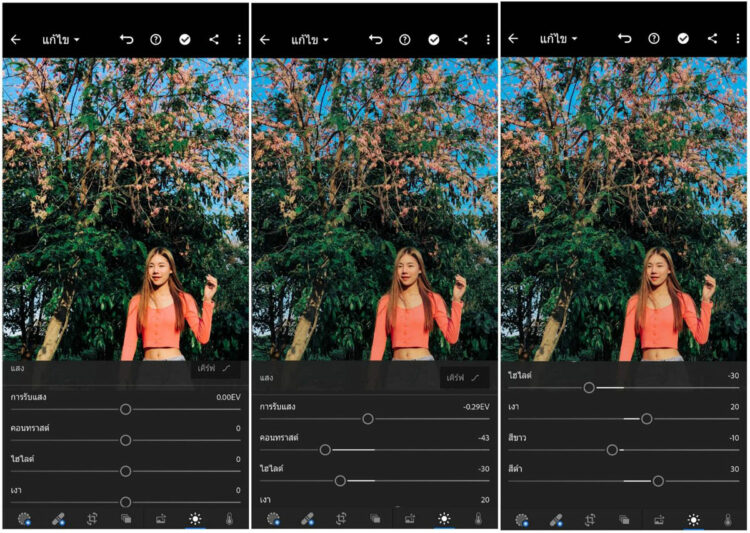ช่วงนี้ไม่ได้ไปเที่ยวไหน ขุดรูปถ่ายเก่าๆ เอามาโพสต์ใหม่สไตล์ Hipster ด้วยวิธีแต่งภาพ คุมโทน สีแบบเขียว Dark Green ป่าดงดิบ ด้วย Adobe Lightroom
ในช่วงเวลานี้ที่หลายๆ คนยังคงอยู่ในสถานการณ์ Social Distancing การกักตัวเองอยู่บ้าน การทำงานที่บ้าน รวมไปถึงการเรียนที่บ้านอีกด้วย ชักจะเริ่มเบื่อๆ กันแล้วใช่มั้ย เพราะไปเที่ยวไหนไม่ได้ ก็ไม่มีรูปใหม่ๆ มาไว้โพสต์หรือแชร์ หนทางตอนนี้ก็คือ เราต้องขุดรูปเก่า รูปเที่ยวเดิมๆ ที่เราลงเท่าไรก็ลงไม่หมดนั่นแหละ ขุดมันออกมาใช้ในสภาวะนี้ บางที่มันอาจจะเยียวยาจิตใจได้ในระดับหนึ่ง
แต่จะขุดรูปเก่ามาโพสต์เลย ก็อาจจะดูไม่น่าสนใจ เพื่อความ Hipster และสวยงามในไทม์ไลน์ของภาพใน IG และ Facebook แนะนำว่าเอามาจัดการแต่งเพื่อ คุมโทน ของภาพ ก็จะช่วยให้ Story การเล่าเรื่องด้วยภาพของเราได้อารมณ์ที่ต่อเนื่องอย่างลงตัว
เครื่องมือตัวช่วย เราขอแนะนำ Adobe Lightroom ซึ่งถือว่าเป็นแอพพลิเคชั่นระดับมือโปร มีเวอร์ชันบนมือถือ เด่นแต่งรูปสวยใช้ง่าย (แถมใช้ฟรีด้วย) สำหรับโทนสีที่เลือกมาในวันนี้เอาใจ สายดาร์ก สายธรรมชาติ แนวป่าเขา ป่าเขาลําเนาไพร เหมือนหลุดมาจากป่าลึกกันเลยที่เดียว กับโทนสีเขียวแบบ Dark Green
สำหรับโทนสี Dark Green อาจจะสงสัยทำไมถึงแนะนำสีนี้ อันที่จริงด้วยเหตุผลที่ว่าแต่งยังไงก็สวย คือเหมือนเป็นการเปลี่ยนรูปธรรมดาๆ ให้ลึกลับ น่าค้นหา ดูชื้นๆ รูปดูไม่แห้ง หรือบางที่อาจจะทำให้สถานที่ๆ ธรรมดา ดูมีเรื่องราวน่าค้นหา ใครที่อยากเล่น Instagram แล้วโพสต์รูปแบบสี คุมโทน สีเขียว Dark Green ถือว่าปรับไม่ยาก แล้วก็ใช้ได้ทั้งผู้หญิงและผู้ชาย เอาละ! พูดชักแม่น้ำทั้ง 8 ขนาดนี้แล้วเราไปเริ่มกันเลยดีกว่า ^^
เริ่มจากโหลดแอปพลิเคชัน Lightroom กันก่อนเลย
Adobe Lightroom มีให้ดาว์นโหลดทั้งในระบบ iOS และ Android ทำการติดตั้งให้เรียบร้อย แนะนำให้สร้าง Adobe ID เพื่อทำการล็อคอินเข้าใช้งาน หรือถ้าใครใช้ Adobe CC บนคอมพิวเตอร์ เอา Adobe ID เดียวกันมาใช้ ก็จะสามารถเชื่อมต่อกับ Creative Cloud แต่งภาพเสร็จจะ Sync ไปใช้ในเครื่องอื่นๆ ได้ทันที
แนะนำรูปที่เหมาะสำหรับเอามาแต่งในโทนสีนี้ ควรเป็นรูปที่ยังไม่ผ่านแอปใดๆ มาเลย แล้วควรจะต้องเป็นรูปที่มีต้นไม้ ใบหญ้า เพราะว่าเวลาแต่งออกมาแล้ว จะได้ไม่ผิดเพี้ยนจนเกิดไป ดูไม่สมจริง ไม่เป็นธรรมชาติ
เรามาเริ่มกันเลยดีกว่า
ก่อนอื่นจัดการเปิดแกลเลอรี่รูปในมือถือของเรา เลือกรูปที่คิดว่าสวยที่สุดมาได้เลย จากนั้นกดแชร์รูปมาที่แอพ Adobe Lightroom เพื่อ add ภาพเข้าสู่ Library ของ Lightroom
เราจะเริ่มจากเข้าเมนูปรับ สี ปรับลดอุณหภูมิ แล้วปรับเร่งความสดของสี กับความอิ่มของสี ปรับตามรูปตัวอย่างได้เลยค่ะ แนะนำว่าปรับแต่พอดีก่อนเพราะยังมีอีกหลายขั้นตอน
จากนั้นเรามาต่อกันที่ การมิกซ์สี หรือการผสมสีตามเฉดสีต่างๆ ว่าเราต้องการให้รูปเราเน้นสีไหนจะไปในทิศทางใด ส่วนนี้สำคัญสำหรับภาพ สามารถปรับตามตัวอย่างได้เลย โดยจะมีทั้งหมด 8 เฉดด้วยกัน
โดยหลักๆ เราจะเร่งเพิ่มเฉดสีเขียวมากที่สุด แล้วลดความอิ่มกับความสว่างของสีเขียวลงเพื่อสร้างความเป็น Dark green แล้วเราก็ปรับเร่งลดโทนสีอื่นที่อยู่ในองค์ประกอบของภาพให้เหมาะสม ลองดูตามตัวอย่างกัน
การผสมสีจะมีโทนสีอยู่ 8 สีด้วยกัน ปรับตามรูปตัวอย่างกันเลย
เมื่อเราปรับสีมาครึ่งทางแล้ว จะเห็นได้ว่ารูปของเราเริ่มมีความเปลี่ยนแปลงแล้ว
ปรับสีชุดสุดท้ายกันเลย เริ่มเห็นความเขียวดาร์กกันแล้วใช่มั้ย เรามาดูขั้นตอนต่อไปกันเล้ยย
ให้เลือกที่เมนู แสง แล้วเลือก “เคิร์ฟ” จะมีอยู่ 4 เฉดสีด้วยกัน หลักการง่ายเลยก็คือดึงลงดึงขึ้น ค่อยๆ ปรับ เพราะว่าถ้าเราปรับมากเกินไปสีจะเพี้ยนมาก ถ้าไม่สามารถปรับได้ตามตัวอย่าง แนะว่าปรับตามใจฉันได้เลย อย่างละนิดอย่างละหน่อย พยายามคุมโทนไว้
มาถึงขึ้นตอนสุดท้ายกันแล้วคือการปรับแสงแนะนำว่าการปรับแสงให้ดูรูปเป็นหลักว่ารูปถ่ายกลางแจ้ง,ในร่ม หรือเวลากลางคืน ให้เราคงความธรรมชาติของรูปไว้ ตัวอย่างเป็นรูปที่ถ่ายกลางแจ้งเราก็ลดความสว่างลงมานิดหน่อย เพื่อความสมจริง คอนทราสต์หลักการง่ายๆ คือ ถ้าเราปรับคอนทราสต์ให้น้อยๆ ส่วนที่สว่างจะสว่างน้อยลง ส่วนที่มืดก็จะมืดน้อยลง ถ้าเราปรับคอนทราสต์น้อยๆ รูปเราจะดู ฟุ้งๆ ส่วนไฮไลด์ควรไปในทิศทางเดียวกันกับ คอนทราสต์ มาต่อกันที่เงา ปรับเพิ่มมานิดหน่อย และควรลดสีความลงเพราะเราต้องการให้รูปมืดลง จากนั้นก็เพิ่มสีดำตามตัวอย่าง
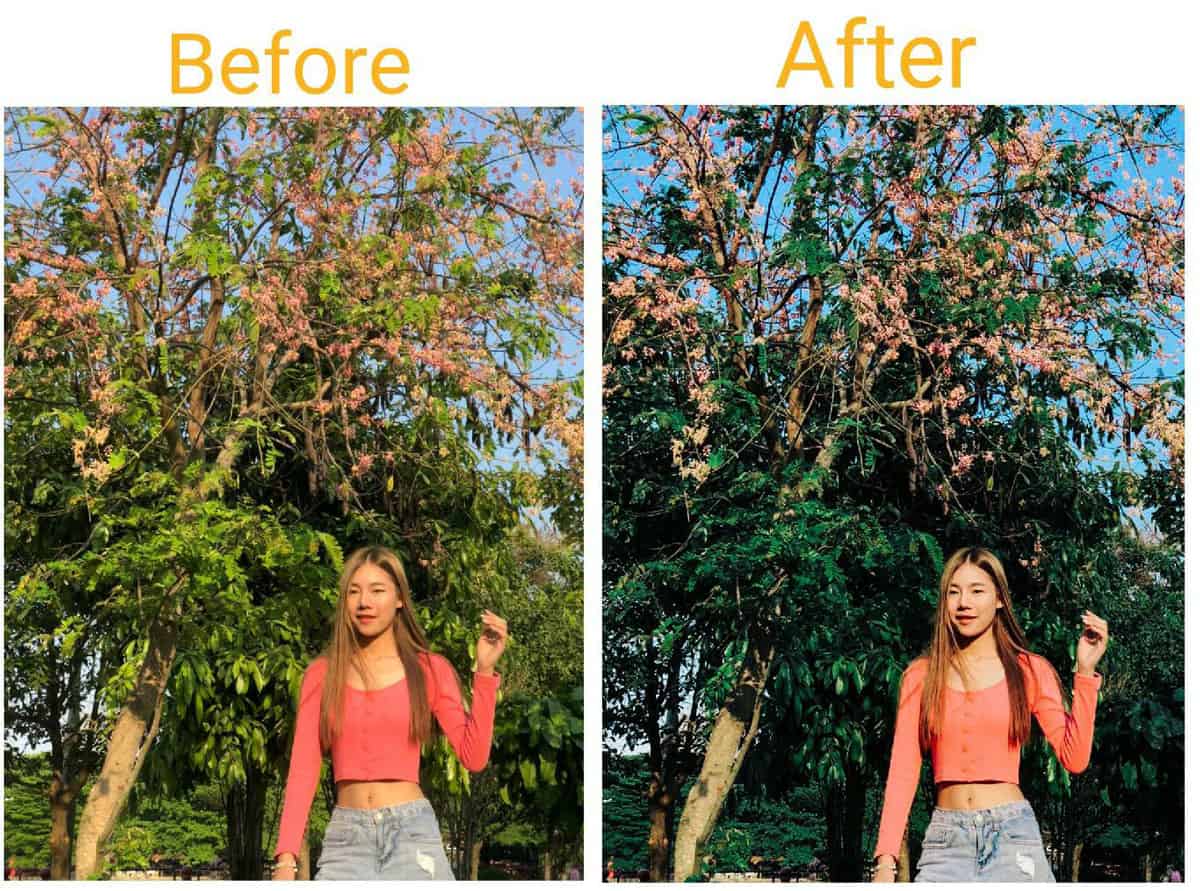
เป็นยังไงกันบ้างรูปออกมาสวยถูกใจกันมั้ย สีเขียวใบไม้ที่ดูลึกลับ ดาร์กๆ ความรู้สึกของภาพดูเปลี่ยนไปจากเดิมเหมือนที่บอกไว้ข้างต้นใช้มั้ยล่ะ เรามาดูรูปตัวอย่างกันอีกสักหน่อยดีว่า

การปรับรูปแนวโทนนี้ สรุปส่วนสำคัญในการเอารูปมาปรับที่ต้องคำนึงก็คือ
- ภาพถ่ายที่มีต้นไม้ ป่าเขา ธรรมชาติ จะเป็นรูปวิว หรือถ่าย Portrait ก็ได้
- ส่วนของต้นไม้แนะนำให้มีความคมชัด เห็นดีเทลของใบไม้ แบบที่เป็นชัดตื้นเบลอๆ อยู่ข้างหลังปรับแล้วอาจจะไม่ค่อยสวย
- ไม่จำกัดว่าจะต้องเป็นภาพกลางวัน กลางคืน หรือในร่ม เน้นแค่ว่าขอให้มีต้นไม้และโทนสีเขียวในภาพประมาณ 30-50% เป็นอย่างน้อย
- ปรับมิกซ์สี ส่วนของสีเขียวเร่งเฉดสีเพิ่มให้เต็มที่ แล้วลดความอิ่มและความสว่างลง ส่วนโทนสีอื่นปรับให้เหมาะกับส่วนอื่นๆ ในภาพไม่ให้สีเพี้ยน
- ปรับ Curve ลดส่วนของ Hilight และ Shadow แล้วปรับส่วนโทนกลางตามความเหมาะสม
- ปรับแสง เร่งส่วนสีดำและเงา และปรับลดคอนทราส์และไฮไลท์
- การปรับสี ปรับสีเขียวมืดลงแล้ว ถ้ามีรูปบุคคลอยู่ด้วย พยายามคุมสีสกินโทนไม่ให้เพี้ยนจากเดิม เพื่อความเป็นธรรมชาติ
คราวนี้รูปถ่ายธรรมชาติ ต้นไม้ใบหญ้า ก็จะดูสวยงามเหมือนหลุดมาจากป่าดิบชื้น Feel like เหมือนพวกหนัง Vampire ประมาณนั้น (เว่อร์แหละดูออก) แนวนี้น่าจะถูกใจสาย Hipster ที่ชอบโพสต์รูปแบบ คุมโทน และเป็นโทนสีที่เตรียมพร้อมรับกับฤดูฝนที่ใกล้จะมาถึงแล้ว ถ้าใครลองไปแต่งดูแล้วเอามาโชว์กันบ้างนะ หรือว่ามีวิธีอื่นแนะนำเข้ามากันได้เลย เอาล่ะไปขุดรูปกันมาแต่งมาโพสต์กัน!